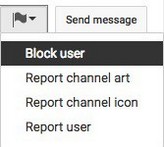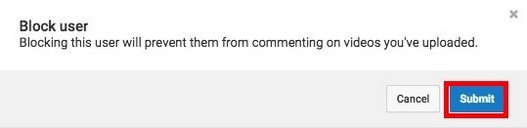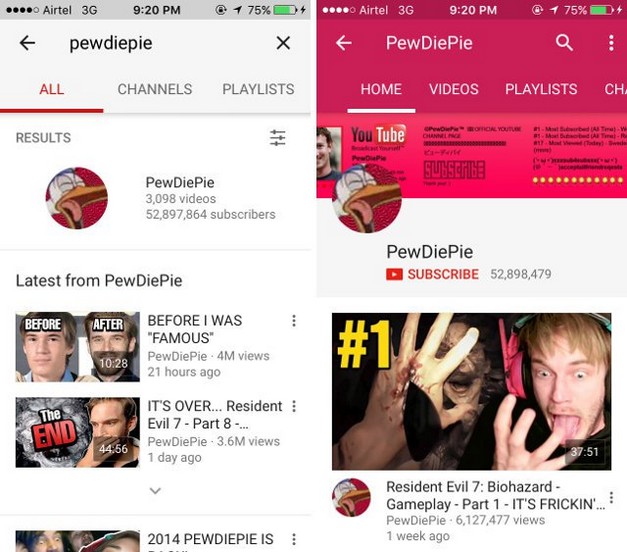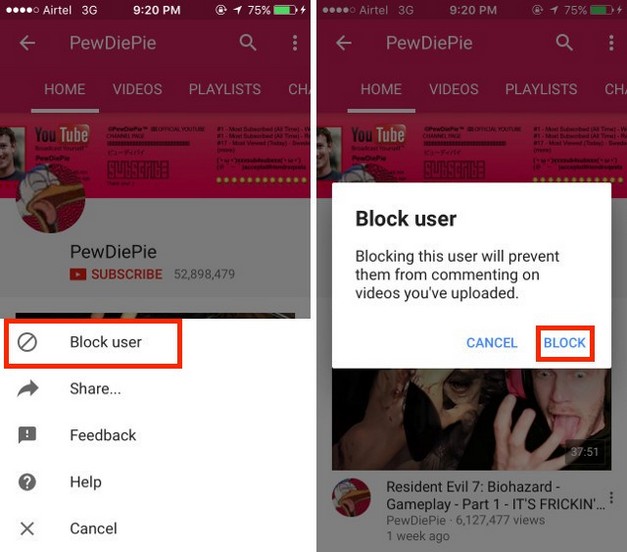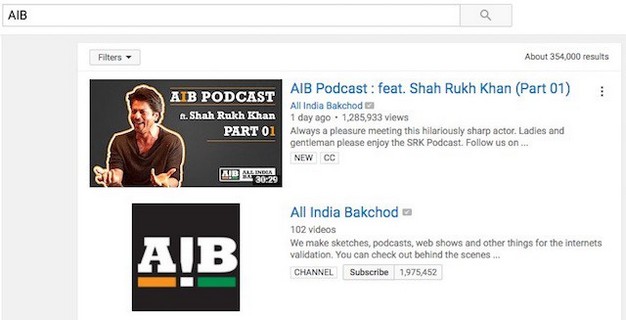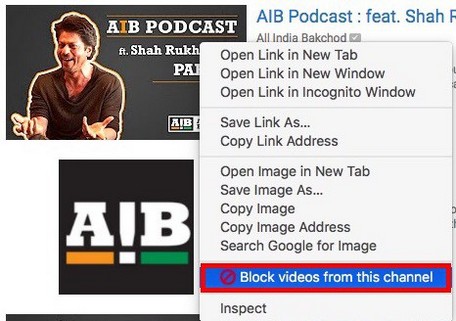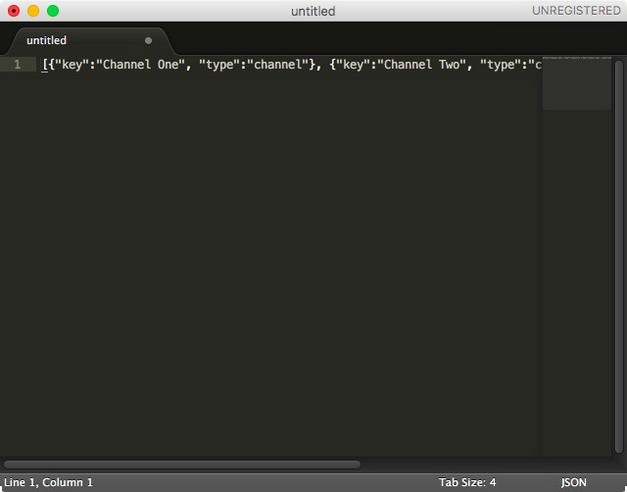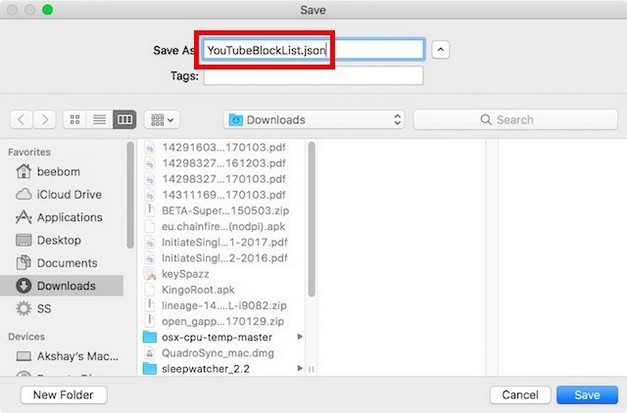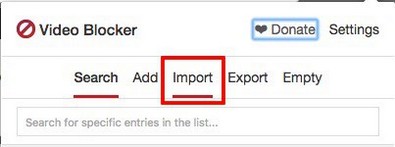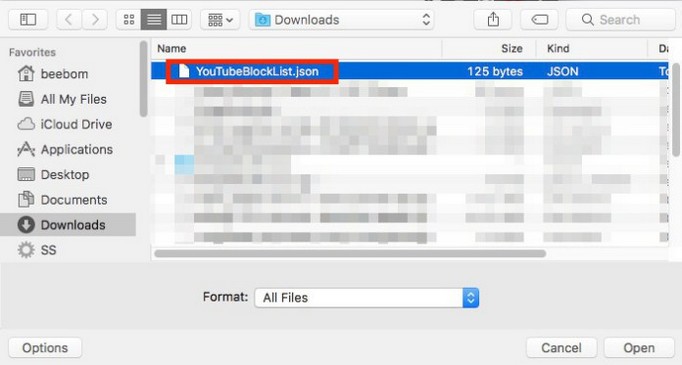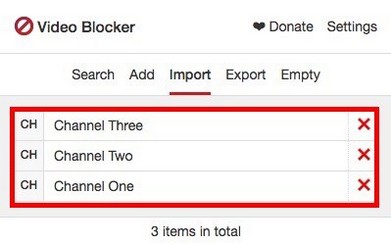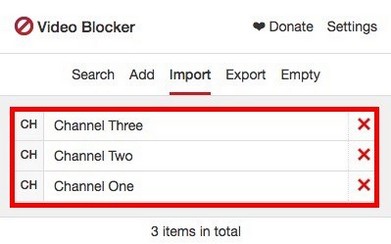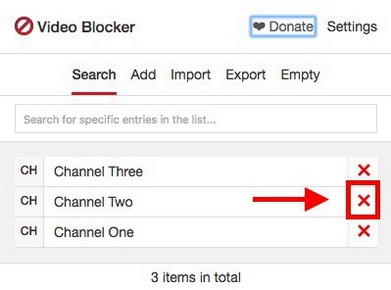YouTube es la plataforma de vídeos más grande del mundo. Tiene prácticamente casi todo lo que quieres ver, pero también posee muchas cosas que puede que no quieras mirar. Incluso es posible que te desagraden por el mero hecho de aparecerte como una sugerencia.
YouTube te recomienda vídeos automáticamente en base tu historial de búsquedas y también en función a otros vídeos que hayas visto antes. A partir de estos datos, muestra anuncios para monetizar su servicio, algo que no es nuevo para ti.
De todos modos, seguramente preferirías no ver esas recomendaciones de canales que no te interesan. Posiblemente se trate de canales o YouTubers que no quieres que tus hijos vean. Por ello, es interesante saber que existen diversas formas de bloquear canales de YouTube. Para ello, debes seguir esta guía.
Contenidos
Cómo Evitar que un Canal o Usuario de YouTube Comente en tus Vídeos
Si tienes que lidiar continuamente con los comentarios que otro usuario o canal de YouTube hace en tu propio canal, que sepas que puedes librarte de ellos con facilidad. Hay varias opciones para evitar que un usuario o canal comente en tus vídeos. Esto solamente evitará que un usuario o un canal pueda comentar en tus vídeos, pero no lo bloqueará, puesto que podrás seguir viendo su vídeos.
Para impedir que un canal o usuario comente en tus vídeos, debes seguir estos pasos:
- Accede a YouTube y busca al usuario o canal cuyos comentarios quieres bloquear. Abre su canal, haz clic en «Acerca de (About)» y, seguidamente, haz clic en el icono con el símbolo de una bandera.

- Haz clic en «Bloquear usuario (Block user)».

- En el cuadro de diálogo que se abre, haz clic en «Submit (Enviar»).

Verás un mensaje de confirmación que tendrás que aceptar. Desde ahora, el canal o usuario de YouTube que has bloqueado, no podrá comentar en tus vídeos. De todos modos, es posible que sigas viendo recomendaciones con los vídeos de este canal. Más adelante te contaremos como bloquear un canal de YouTube por completo.
Evitar comentarios en dispositivos con iOS
La aplicación de YouTube para dispositivos móviles también tiene una opción mediante la que puedes impedir que un canal o usuario comente en tus vídeos. Lo debes hacer de la siguiente manera:
- Abre la aplicación móvil de YouTUbe, busca el canal de YouTube cuyos comentarios deseas restringir y accede a su canal.

- Pulsa el menú con tres puntos verticales de la esquina derecha y, luego, pulsa en «Bloquear Usuario (Block User)». Aparecerá un cuadro de diálogo en el cual deberás escoger la opción «Bloquear (Block)».

De ahora en adelante, este canal estará bloqueado en tu aplicación. No podrá hacer comentarios en ninguno de tus vídeos ni contactarte por mensaje privado.
Cómo bloquear un canal de YouTube
Si quieres bloquear un canal de YouTube para que sus vídeos no aparezcan entre las recomendaciones para tu perfil ni aparezcan en los resultados de búsqueda, puedes recurrir a una extensión de Chrome llamada Video Blocker. Puedes descargar Video Blocker desde aquí. Una vez que la hayas instalado tienes que hacer lo siguiente para proseguir con el bloqueo:
- Accede a YouTube y busca el canal que quieres bloquear.

- Haz clic con el botón derecho en cualquiera los vídeos de este canal y elige la opción Block Videos from this Channel (Bloquear Vídeos de este canal) en el menú contextual que aparecerá.

- Todos los videos de este canal dejarán de aparecer en tus búsquedas o en las sugerencias que YouTube tenga para ti a partir de ahora.
Cómo bloquear múltiples canales de YouTube
También puede suceder que quieras bloquear varios canales y no quieras repetir el mismo paso numerosas veces. Para conseguir esto, has de crear un archivo JSON e importarlo en la extensión Video Blocker. El siguiente ejemplo describe cómo bloquear canales que, por ejemplo, tienen el nombre de «Canal 1», «Canal 2» y «Canal 3». Este es el procedimiento:
- Abre tu editor de texto favorito. Si utilizas un Mac, puedes usar un editor como Sublime Text o, si usas Linux, puedes utilizar un editor de markdown o cualquier otro editor básico, como Vi o Nano. Crea un nuevo archivo y agrega los canales que vas a bloquear, siguiendo el formato que verás a continuación:
[{"key":"nombre-del-canal","type":"channel"}, {"key":"nombre-del-canal","type":"channel"}, {"key":"nombre-del-canal", "type":"channel"}]Siguiendo el ejemplo que hemos planteado, el texto debe quedar de la siguiente manera:
[{"key":"Canal 1", "type":"channel"}, {"key":"Canal 2", "type":"channel"}, {"key":"Canal 3", "type":"channel"}]El archivo debería quedar así:

- Guarda el archiva con la extensión .json.

- Después haz clic icono de Video Blocker en Chrome y haz clic en la pestaña Importar (Import).

- Aquí deberás localizar el archivo con extensión .json que has creado. Después debes hacer click en Abrir (Open).

- Los canales que hayas escrito en el archivo se agregarán automáticamente a Video Blocker.

Cómo desbloquear un canal de YouTube
Si has bloqueado un canal de YouTube usando la extensión Video Blocker, y si por alguna razón quieres deshacer este procedimiento, solamente has de hacer lo siguiente:
- Haz Clic en el icono de Video Blocker en Chrome. Podrás ver todos los canales que hayas bloqueado.

- Debes hacer clic en cada una de las cruces cruces rojas que haya al lado de cada canal que quieras desbloquear.

A partir de ahora, estos canales van a poder enviarte mensajes y hacer comentarios en los vídeos de tu canal. Eso sí, no te olvides de recargar la página de YouTube para que los cambios surtan efecto.
Los canales que elimines de la lista de Video Blocker van a quedar desbloqueados en YouTube, y sus videos van a estar disponibles otra vez en las sugerencias y resultados de búsqueda.
Ya puedes bloquear canales de YouTube
La extensión de Chrome Video Blocker es la mejor opción para bloquear canales de contenido indeseable en YouTube. Es muy fácil de utilizar, ya que integra sus funciones en los clics que se hacen con el botón derecho del ratón en YouTube.
También te puede interesar: Cómo hacer que YouTube cargue su búfer de vídeo al completo
Esta extensión también te permite exportar un archivo .json para así bloquear más de un canal de YouTube. Si tienes que desinstalar la extensión y después volver a instalarla, solo tienes que exportar nuevamente la misma lista.